怎么看自己电脑有没有显卡 怎么查看电脑显卡的性能
时间:2024-04-03 来源:互联网 浏览量:
电脑显卡是电脑中非常重要的一个硬件组件,它直接影响到电脑的图像处理和显示效果,要想知道自己的电脑是否有显卡,可以通过查看电脑的配置信息或者在设备管理器中查看。而要查看电脑显卡的性能,则可以通过运行一些测试软件或者查看显卡的详细信息来了解。掌握这些方法可以帮助我们更好地了解和利用自己的电脑,提升电脑的性能和使用体验。
具体步骤:
1.第一步,我们右击左下角的Windows图标。在所有选项中找到设备管理器,点击进入。
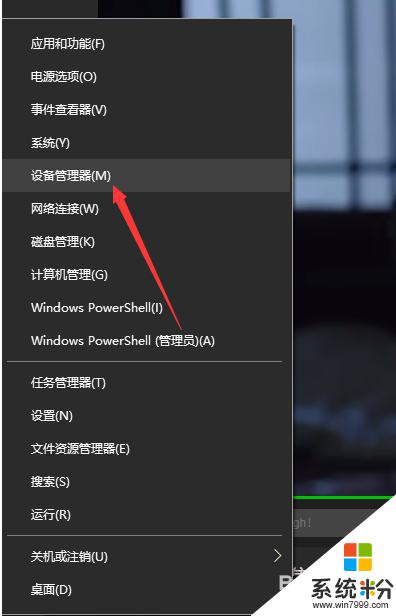
2.然后,在如下界面,我们可以看到该电脑的大多数设备信息,点击显示适配器。
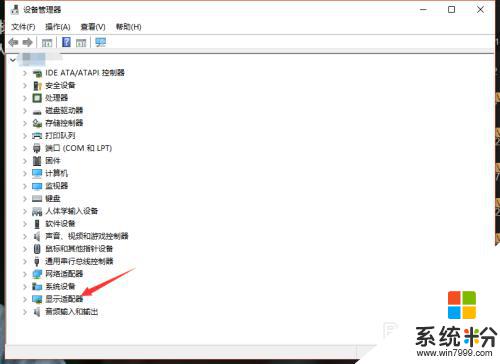
3.在显示适配器一栏,我们就可以看到此电脑的显卡gpu型号了,如下图。
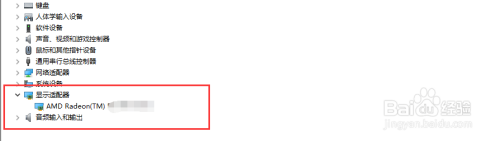
4.当然,我们也可以先进入Windows10的任务管理器,然后点击上方的性能。
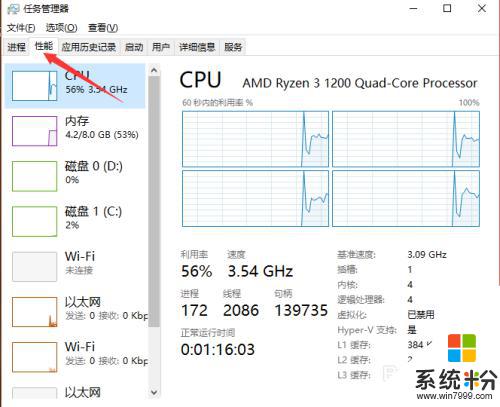
5.接着,我们点击左侧栏的gpu。此时就可以在右侧看到电脑的gpu信息以及使用情况了,如下
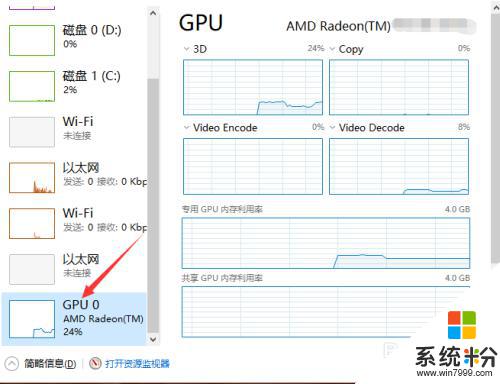
6.我们还可以打开gpu z来查看电脑显卡信息,在第一栏。我们就可以看到显卡型号了,如下图所示。
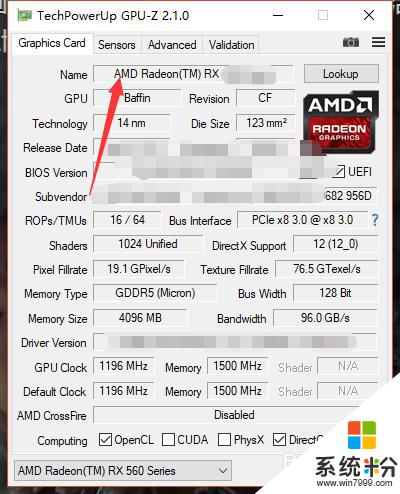
以上就是如何检查电脑是否有显卡的全部内容,如果您遇到这种情况,可以按照本文的方法解决,希望对大家有所帮助。
我要分享:
相关教程
- ·笔记本怎么查看自己的显卡 如何查看自己电脑的显卡信息
- ·电脑显卡如何看性能 笔记本显卡看性能的方法有哪些
- ·如何知道自己电脑的显卡 如何查看自己电脑的显卡型号
- ·如何看自己的电脑是不是双显卡? 看自己的电脑是不是双显卡的方法?
- ·怎样查看电脑GPU(显卡)负载率? 查看电脑GPU(显卡)负载率的方法有哪些?
- ·如何查看电脑有没有无线网卡_如何查看电脑无线网卡 查看电脑有没有无线网卡的方法
- ·戴尔笔记本怎么设置启动项 Dell电脑如何在Bios中设置启动项
- ·xls日期格式修改 Excel表格中日期格式修改教程
- ·苹果13电源键怎么设置关机 苹果13电源键关机步骤
- ·word表格内自动换行 Word文档表格单元格自动换行设置方法
